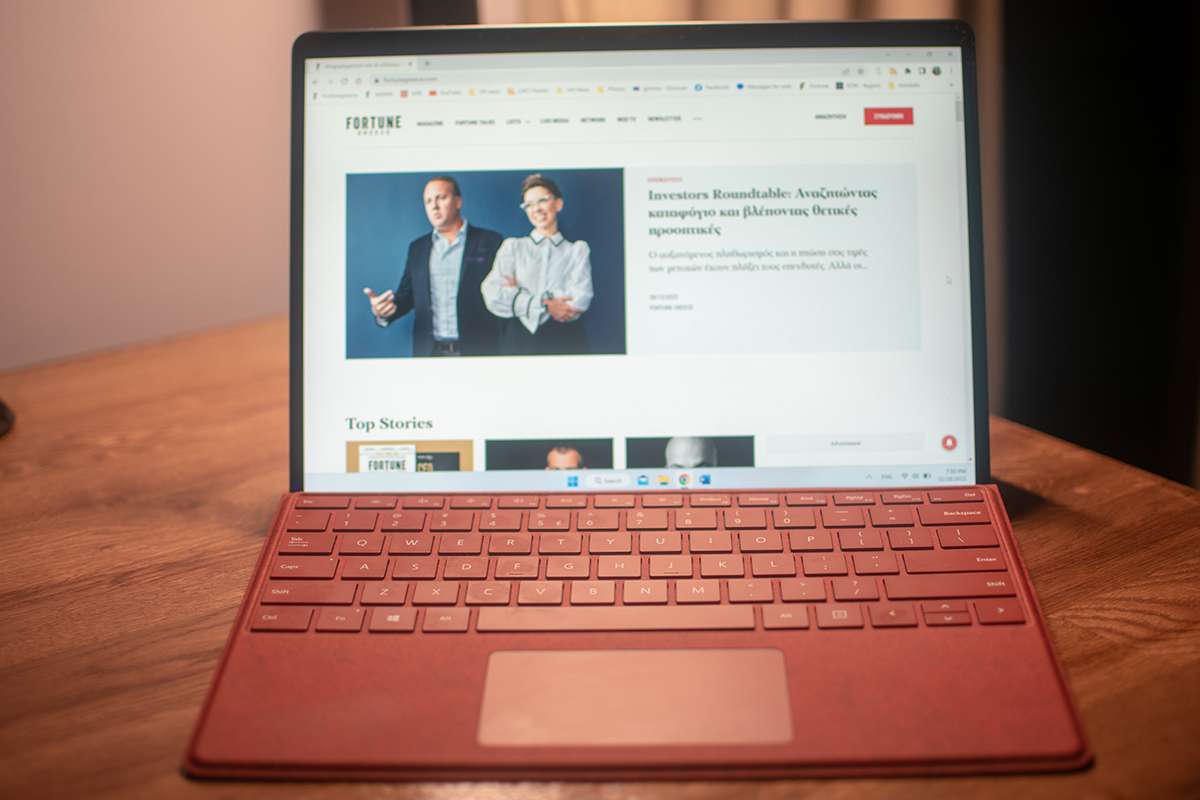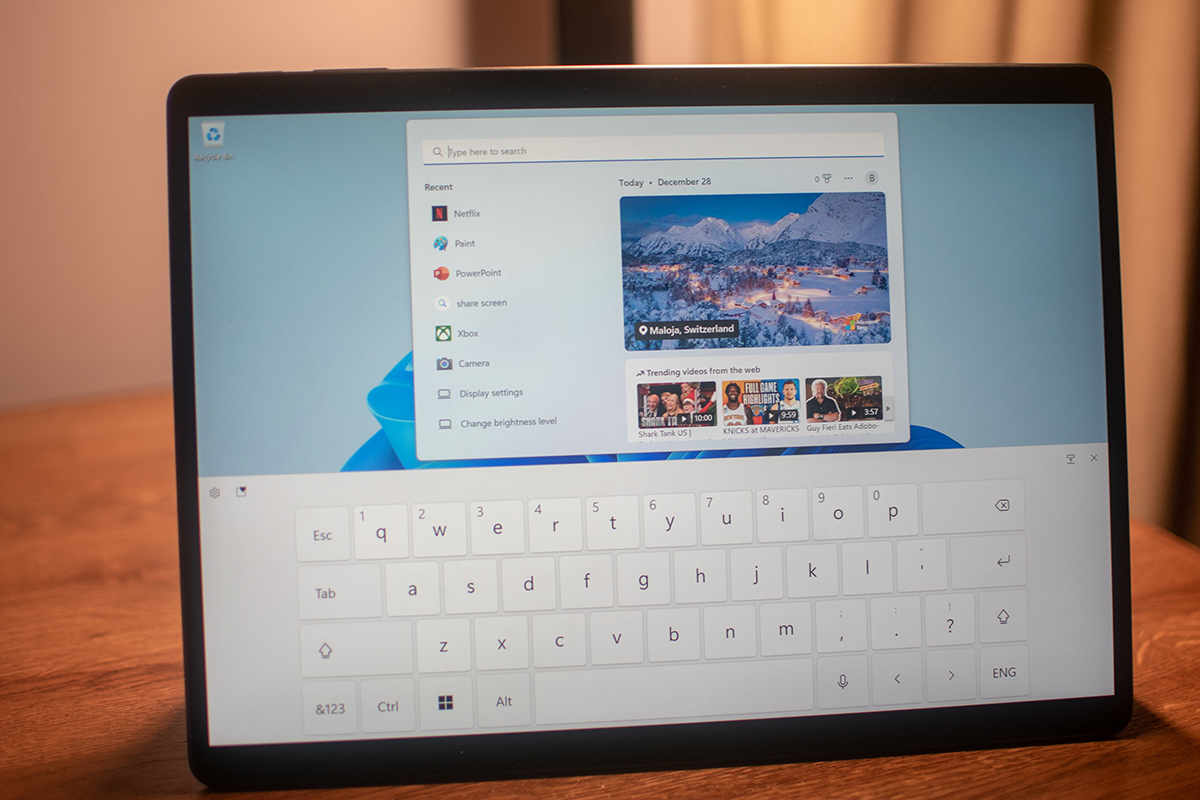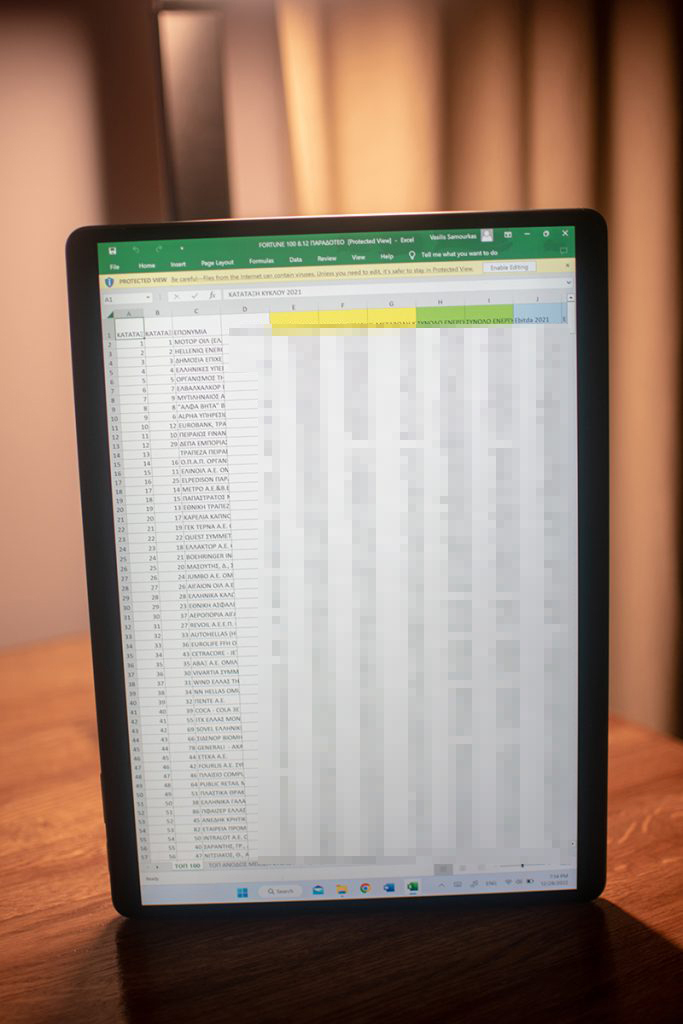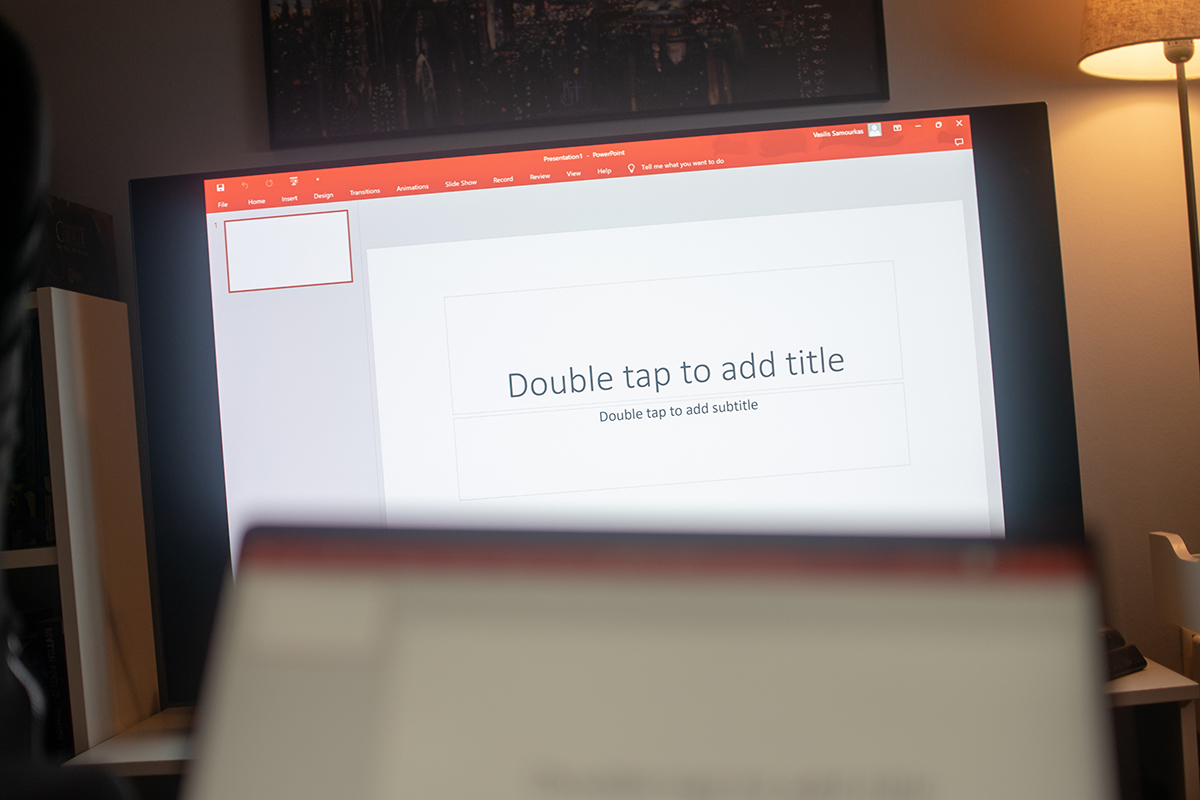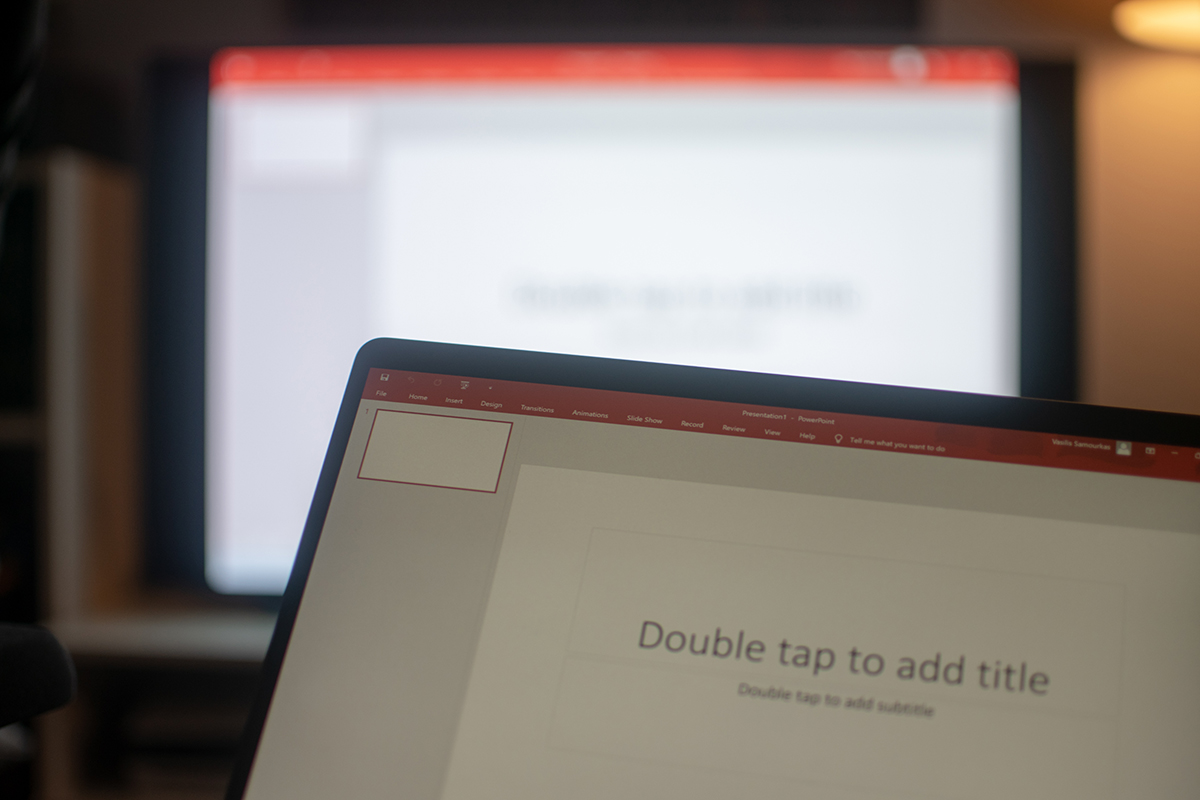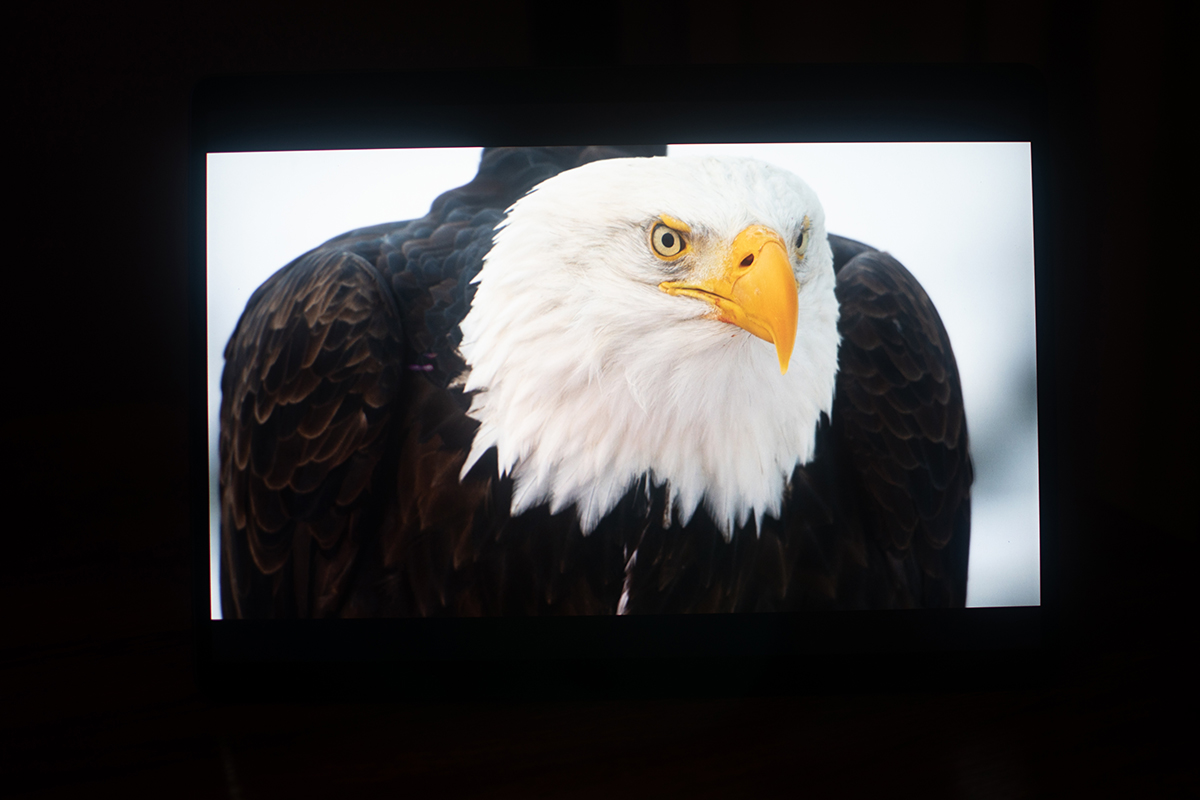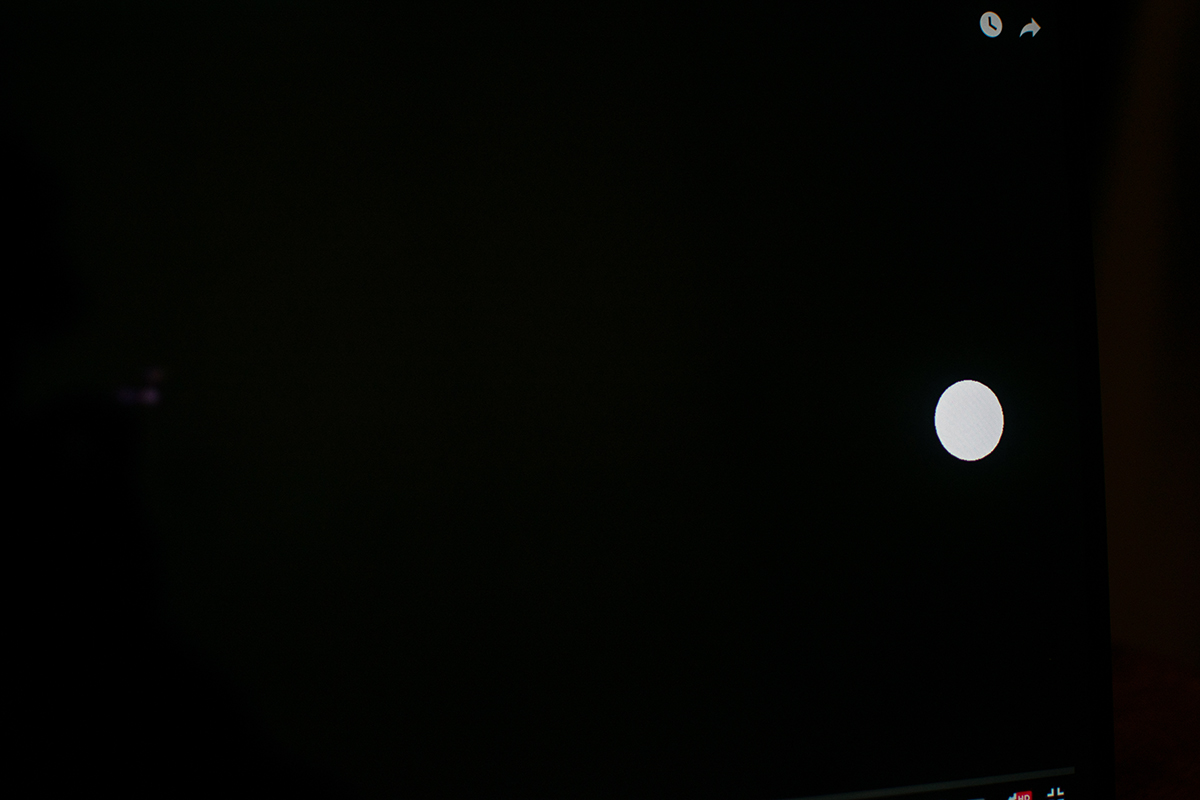Surface Pro 9: Πήραμε και δοκιμάσαμε την 2 in 1 ναυαρχίδα παραγωγικότητας της Microsoft
- 05/01/2023, 12:20
- SHARE

Το 2021 κύλησε με τον περισσότερο κόσμο να εργάζεται σπίτι του. Τα γραφεία των εταιρειών μεταφέρθηκαν σε προσωπικά δωμάτια, σαλόνια, κουζίνες ή κρεβατοκάμαρες, και η ανάγκη της λεγόμενης παραγωγικής κινητικότητας -η εργασία εξ αποστάσεως από οπουδήποτε εκτός του σπιτιού μας- είχε ξεχαστεί. Όμως, το 2022 τα πράγματα άλλαξαν. Ο κόσμος επέστρεψε στους χώρους εργασίας, τα επαγγελματικά ταξίδια επανήλθαν στο πρόγραμμα και η ανάγκη πολλών εργαζόμενων να διατηρούν ανεμπόδιστη πρόσβαση στις εταιρικές εργασίες τους, είναι πάλι εδώ. Σε αυτήν την ανάγκη απαντά η σειρά Surface Pro της Microsoft, με το νέο μοντέλο Surface Pro 9 να φέρνει αλλαγές στον τρόπο με τον οποίο είχαμε μάθει ως τώρα να παραμένουμε παραγωγικοί οπουδήποτε κι αν βρισκόμαστε.
Το μοντέλο που μου έστειλε η Microsoft για να χρησιμοποιήσω για περίπου 1 εβδομάδα είναι το Surface Pro 9 με τον επεξεργαστή i7 -1265U. Πρόκειται για 10πύρηνο CPU 12ης γενιάς με 2 performance cores και 8 efficiency cores με base clock speed στα 2,7GHz, 16GB RAM και 256GB SSD. Η οθόνη αφής 13 ιντσών με αναλογία 3:2, έχει ανάλυση 2880×1920 και επιλογή ρυθμού ανανέωσης μεταξύ 60Hz και 120Hz – τα 120Hz μπήκαν κατευθείαν μετά τις αρχικές ρυθμίσεις κι έμειναν εκεί ως το τέλος του review period. Η αίσθηση των 120Hz ακόμη και για απλές καθημερινές εργασίες παραγωγικότητας δεν μπορούν να συγκριθούν με τα 60Hz, τα οποία προσφέρουν μεγαλύτερη διάρκεια ζωής της μπαταρίας μεν, αλλά για το συγκεκριμένο μοντέλο -όπως θα φανεί και παρακάτω- δύσκολα αλλάζουν το ενεργειακό αποτέλεσμα μιας πλήρους παραγωγικής ημέρας.
Μαζί με το 2in1 λάπτοπ, έλαβα και το συνοδευτικό πληκτρολόγιο Surface Pro Signature Keyboard μαζί με την ψηφιακή πένα Surface Pen η οποία μπορεί στα κατάλληλα χέρια -όχι φυσικά τα δικά μου- να αποδειχθεί ένα πολύτιμο εργαλείο σχεδίου ακόμη και για μικρές λεπτομέρειες σε προγράμματα επεξεργασίας εικόνας. Το πληκτρολόγιο κουμπώνει μαγνητικά πάνω στη συσκευή και διαθέτει ειδική θήκη η οποία φυλά και φορτίζει το Surface Pen. Μια σημείωση εδώ που θα φανεί χρήσιμη: Ιδανικά η χρήση της πένας πρέπει να γίνεται μόνο στα 120Hz. Ο ρυθμός ανανέωσης των 60Hz με έκανε να μου μοιάζει πως κάθε γραμμή, κάθε γράμμα που μπορεί να σημειώνω στο notepad έχει μια μικρή καθυστέρηση στην εμφάνισή του στην οθόνη. Κάτι που με ξενίζει όσον αφορά την απόκριση με την κίνηση του χεριού.
Το Surface Pro 9 έχει 2 θύρες USB 4 / Thunderbolt 4 και μια θύρα φόρτισης, ενώ ο φορτιστής των 65W διαθέτει επίσης μια θύρα USB Type A για επιπλέον φόρτιση άλλων συσκευών. Δοκίμασα να βάλω το USB dongle από το ασύρματο ποντίκι μου για να μην χρειαστεί να το συνδέσω μέσω Bluetooth, αλλά δεν λειτούργησε. Οπότε, όποιος έχει ασύρματο ποντίκι που συνδέεται μόνο μέσω USB dongle, θα χρειαστεί αντάπτορα USB-C σε USB-A ή άλλο ποντίκι που διαθέτει και δυνατότητα σύνδεσης μέσω Bluetooth.
Σε συνέχεια του Surface Pro 8, η Microsoft διατήρησε και στο Surface Pro 9 το στιβαρό αλουμινένιο σώμα της συσκευής και μετέφερε το πλήκτρο ενεργοποίησης στο πάνω μέρος, μαζί με το πλήκτρο αύξησης/μείωσης του ήχου. Μια πολύ καλοδεχούμενη αλλαγή, καθώς πολλοί είχαν πρόβλημα με τη θέση των πλήκτρων στο περασμένο μοντέλο, γιατί η φυσική κίνηση των χεριών όταν το κρατούσαν ως tablet έτεινε να πατά τα κουμπιά κατά λάθος. Από την άλλη, στο Surface Pro 9 δεν υπάρχει πλέον θύρα 3,5mm για ακουστικά. Κάτι που σημαίνει πως είτε πρέπει να χρησιμοποιούνται ασύρματα ακουστικά, είτε να συνδεθούν με αντάπτορα μέσω μιας εκ των δύο θυρών USB-C.
Πρώτες εντυπώσεις και αρχικό setup
Το μοντέλο που μου έστειλε η Microsoft είναι το γκρι του γραφίτη με το πορτοκαλί πληκτρολόγιο. Η συσκευή χωρίς φορτιστή και ενσωματωμένο πληκτρολόγιο ζυγίζει μόλις 879 γραμμάρια, ενώ μαζί με κάλυμμα και φορτιστή φτάνει μετά βίας το 1 κιλό. Επομένως μιλάμε για έναν πλήρη υπολογιστή με i7 mobile CPU 12ης γενιάς που πρακτικά δεν διαφέρει σε πολλά από ένα απλό tablet. Ένα στοιχείο που επίσης κερδίζει πολλούς πόντους για όσους βρίσκονται σε διαρκή κίνηση και αναζητούν έναν υπολογιστή που μπορεί να μεταφέρεται ακόμη και χωρίς να μπει σε τσάντα, σαν ένα μέτριου μεγέθους μπλοκ σημειώσεων.
Επιπλέον σημαντικό στοιχείο έναντι του ανταγωνισμού παραμένει για μια ακόμη γενιά Surface Pro η επιλογή να διατηρηθεί το στήριγμα της συσκευής στην «πλάτη» της και όχι σε κάποιο αποσπώμενο αξεσουάρ. Η γωνία του ανοίγματος στήριξης πλησιάζει τις 180ο, κάτι το οποίο μπορεί να χρησιμοποιεί με τον καλύτερο δυνατό τρόπο από όσους θέλουν να σχεδιάσουν χρησιμοποιώντας την πένα χωρίς να έχουν την οθόνη εντελώς παράλληλη με το τραπέζι.
Η αντίσταση της στήριξης της συσκευής είναι αρκετά δυνατή και στιβαρή, και με κάνει να πιστεύω ότι μετά από χιλιάδες ανοίγματα θα παραμείνει το ίδιο αποτελεσματική όπως και τώρα. Κάτι που επίσης κερδίζει πόντους έχει να κάνει με τη δυνατότητα αλλαγής του εσωτερικού δίσκου SSD, η οποία δεν θα μπορούσε να γίνει πιο απλή. Στην «πλάτη» της η συσκευή έχει ένα μαγνητικό κάλυμμα, το οποίο με λίγη πίεση με το δάκτυλο ανοίγει τη θύρα στην οποία μέσω βρίσκεται ο δίσκος της συσκευής. Επομένως, εάν κάποιος θέλει στο μέλλον να τοποθετήσει μεγαλύτερης χωρητικότητας δίσκο, μπορεί να το κάνει με εξαιρετική ευκολία.
Τώρα, όσον αφορά το αρχικό setup της συσκευής να σημειώσω ότι ξεκίνησε στις 12 ακριβώς το μεσημέρι με την μπαταρία στο 97% και την οθόνη αρχικά στα 60Hz και αμέσως μετά στα 120Hz όπου και παρέμεινε καθ’ όλη τη διάρκεια της λειτουργίας της. Ως τις 12.30 είχα περάσει τον λογαριασμό μου, είχα κάνει τα updates, είχα σετάρει browser, bookmarks, Office, email (εταιρικό και προσωπικό) και ήμουν έτοιμος να ξεκινήσω δουλειά. Σε κανένα σημείο του αρχικού σεταρίσματος δεν παρουσιάστηκε κάποιο πρόβλημα ή κόλλημα, ενώ είναι αξιοσημείωτο ότι, εκτός από το αρχικό ξεκίνημα των Windows 11, ο εσωτερικός ανεμιστήρας για την ψύξη του επεξεργαστή και της ενσωματωμένης κάρτας γραφικών (Iris Xe Graphics) δεν ακουγόταν σχεδόν ποτέ. Η διαδικασία σύνδεσης μπορεί να γίνει απευθείας, χωρίς να περαστεί ο λογαριασμός της Microsoft, ή να περάσεις τα στοιχεία σου ούτως ώστε να συγχρονιστεί με το One Drive και τα πιθανά αρχεία που βρίσκονται αποθηκευμένα στο cloud – είτε μιλάμε για One Drive είτε για Office 365 (για τα οποία χρειάζεται ξεχωριστή συνδρομή).
Όσον αφορά το πληκτρολόγιο, αυτό που ευτυχώς δεν ακολούθησε ούτε σε αυτήν την έκδοση η Microsoft, έχει να κάνει με τη θέση των πλήκτρων και την απόσταση που έχει κάθε πάτημα του κουμπιού. Τα πλήκτρα έχουν ξεκάθαρο χώρο μεταξύ τους και δεν είναι ενωμένα, όπως γίνεται με πολλά ultrabooks για να εξοικονομήσουν χώρο. Η απόσταση που «ταξιδεύει» κάθε πάτημα του πλήκτρου είναι σύντομη, αλλά αρκετά ικανοποιητική ως αίσθημα. Κάτι το οποίο σε κάνει να νιώθεις ότι πληκτρολογείς και όχι ότι απλά «χαϊδεύεις» πλήκτρα και εμφανίζονται στην οθόνη γράμματα.
Το προσωπικό μου πληκτρολόγιο στο σπίτι είναι οπτικό / μηχανικό με πολύ «γεμάτο» feedback και -πάνω από το φυσιολογικό- ήχο σε κάθε πάτημα κουμπιού (σχεδόν γραφομηχανής). Παρόλα αυτά, αν και είμαι συνηθισμένος σε περιβάλλον πολύ πιο “extreme” αναφορικά με τη δακτυλογράφηση, βρίσκω το πληκτρολόγιο που συνοδεύει το Surface Pro αρκετά εύκολο να το συνηθίσεις. Μετά από μια μέρα χρήσης έκανα το τεστ δακτυλογράφησης του https://www.typingtest.com/ και το αποτέλεσμα μεταξύ του προσωπικού μου υπολογιστή και του Surface Pro 9 ήταν ακριβώς το ίδιο. Σαν να έγραφα, δηλαδή, με την ίδια ταχύτητα στο ίδιο ακριβώς πληκτρολόγιο. Σαν αίσθηση, το πληκτρολόγιο -που πωλείται ξεχωριστά, όπως ξεχωριστά πωλείται και η πένα- διαθέτει μια σχετική στιβαρότητα στη χρήση, χωρίς να αποφεύγει όμως ένα ελαφρύ λύγισμα στην πίεση ειδικά στα πλήκτρα που βρίσκονται στο μέσο. Δεν είναι κάτι που τραβά την προσοχή, αλλά υπάρχει. Από την άλλη το Windows Precision trackpad μπορεί να μοιάζει μικρό, όμως ποτέ δεν ένιωσα ότι μου λείπει περισσότερος χώρος για να κινήσω το ποντίκι στην οθόνη. Με μια ή το πολύ δύο κινήσεις -αναλόγως που βρίσκεται ο cursor- το ποντίκι φτάνει από τη μια άκρη της οθόνης στην άλλη. Το touch click είναι εξαιρετικά ακριβές χωρίς κάποια ιδιαίτερη ρύθμιση στην ευαισθησία, ενώ το πλήρες click είναι υπερβολικά στιβαρό και δεν νομίζω να υπάρχει καμία περίπτωση ο χρήσης να το πατήσει κατά λάθος, ειδικά αν αφαιρέσει τη δυνατότητα click αφής στις ρυθμίσεις του συστήματος.
Η απόκριση στην οθόνη αφής είναι άμεση, χωρίς να χρειάζεται να ξαναπατάς ένα σημείο για να ενεργοποιηθεί το αριστερό click (tip: το δεξί click με βάση τις αρχικές ρυθμίσεις ενεργοποιείται όταν πατάς παρατεταμένα το δάχτυλο πάνω σε οποιοδήποτε σημείο της οθόνης). Τέλος, το πληκτρολόγιο αφής που εμφανίζεται όταν πατάς σε σημείο της οθόνης που μπορεί να περαστεί κείμενο, είναι full size και ακριβώς ίδιο με τη διάταξη του εξωτερικού πληκτρολογίου. Όταν, μάλιστα, πατάς Control, τότε εμφανίζονται αυτόματα μαζί με τα γράμματα και οι αντίστοιχες συντομεύσεις (CTRL – V, CTRL – C κ.ο.κ.)
Χρήση εργασίας και ζωή μπαταρίας
Τις επόμενες μέρες όλες οι εργασίες μου έγιναν από το Surface Pro 9. Συνολικά δούλεψα το backend του Fortune Greece, με αναρτήσεις και παράλληλα περίπου 10 browser tabs ανοιχτά σχεδόν όλες τις ώρες. Για πάνω από 2 ώρες είχα ταυτόχρονα ανοιχτά email app, Word και Excel με πολλά back and forth μεταξύ των προγραμμάτων αλλά και συνδεδεμένο το ασύρματο ποντίκι με USB dongle -σε αντάπτορα. Την πρώτη μέρα, μετά από το αρχικό setup, τα Windows updates και την εργασία μου με την οθόνη στα 120Hz, η μπαταρία έφτασε στο 20% και το power saving mode σε 6 ώρες συνεχούς δουλειάς. Μετά το 20% λειτούργησε σε λίγο χαμηλότερο ρυθμό για ακόμη μια ώρα και έπεσε στο 13%. Καθ’ όλη τη διάρκεια της δουλειάς μου δεν παρατήρησα κανένα κόλλημα στα προγράμματα, ούτε καθυστέρηση στο workflow. Ο ανεμιστήρας δεν ακουγόταν σχεδόν καθόλου ούτε με τη χρήση πολλαπλών προγραμμάτων. Η σύνδεση στο διαδίκτυο έγινε μέσω WiFi 5, αλλά το Surface Pro υποστηρίζει και το πρωτόκολλο WiFi6E για όποιον διαθέτει αντίστοιχο router.
Ο SSD δίσκος των 256GB θεωρώ ότι είναι υπέρ αρκετός για ένα παραγωγικό σύστημα. Τα αρχεία που συνήθως μεταφέρονται δεν είναι μεγάλα, τα προγράμματα παραγωγικότητας δεν μπορούν εύκολα να ξεπεράσουν ούτε το ένα τέταρτο αυτής της χωρητικότητας, και για κάποιον ο οποίος μεταφέρει αρχεία μεγάλου όγκου για την εργασία του είναι βέβαιο ότι θα διαθέτει έναν εξωτερικό σκληρό δίσκο. Σύμφωνα με τις μετρήσεις που μου έδωσε το CrystalDiskMark, η ταχύτητα ανάγνωσης του ενσωματωμένου SSD για αρχείο 1GB είναι 3.482MB/s και η ταχύτητα εγγραφής είναι 2.503MB/s. Ταχύτητες οι οποίες επιτρέπουν άμεση εναλλαγή σε προγράμματα, κατέβασμα και ανέβασμα αρχείων χωρίς κολλήματα, γρήγορο zip & unzip, ανάγνωση αρχείων με ελάχιστη καθυστέρηση. Κοινώς, είναι ένας πάρα πολύ γρήγορος δίσκος που δεν πρόκειται να καθυστερήσει καθόλου τη ροή της εργασίας.
Αυτό που επίσης βρήκα πολύ βολικό, αν και ποτέ σε καθημερινή βάση δεν είναι μέσα στα αντικείμενά μου, είναι η εργασία σε αρχεία Excel με πολλές καταχωρήσεις. Πιο συγκεκριμένα, επεξεργαζόμενος τη λίστα Fortune 100 με τις 100 μεγαλύτερες επιχειρήσεις στην Ελλάδα για να ανέβει και ψηφιακά στη σελίδα του Fortune, χρησιμοποίησα τη δυνατότητα του rotation της οθόνης. Γυρίζοντας κατά 90ο τη συσκευή, γύρισε και η σελίδα του Excel με αποτέλεσμα να διαβάζω χωρίς την ανάγκη scroll down περισσότερα κελιά με στοιχεία της λίστας. Κάτι που φαντάζομαι πως θα φανεί ιδιαίτερα χρήσιμο για όσους δουλεύουν σε περιβάλλον Microsoft Excel. Επίσης ένα ακόμη tip που με βοήθησε, είναι η δυνατότητα αυτόματης διάταξης ανοιχτών παραθύρων στην επιφάνεια εργασίας, όταν σέρνεις ένα ανοιχτό παράθυρο στο πάνω μέρος της οθόνης όπου εμφανίζεται η επιλογή πολλαπλών παραθύρων με συγκεκριμένη διάταξη (Windows 11 Snap Layout).
Ως αποτέλεσμα, μετά από τις επόμενες μέρες εργασίας στο Microsoft Surface 9 Pro, ο μέσος όρος «ζωής» της μπαταρίας έφτανε τουλάχιστον τις 7 ώρες. Με 120Hz ρυθμό ανανέωσης και το επίπεδο φωτεινότητας στην αυτόματη ρύθμιση ανάλογα με το φως στο περιβάλλον. Καθόλου άσχημα και μπορεί να φτάσει ακόμη περισσότερο με 60Hz και χαμηλότερη φωτεινότητα. Κι όλα αυτά για ένα πλήρες Windows PC το οποίο δέχεται όλα τα προγράμματα που έχουμε εγκατεστημένα στους προσωπικούς ή εταιρικούς μας υπολογιστές.
Μια από τις εξυπνότερες χρήσεις που θα κάνει όσους δημιουργούν και προβάλλουν στους εταιρικούς τους χώρους παρουσιάσεις μέσω προγραμμάτων όπως το Power Point, είναι η λειτουργία Screen Sharing, η οποία στο Surface 9 Pro μπορεί να απλοποιήσει τις διαδικασίες σε εξαιρετικό βαθμό. Μέσω του διαμοιρασμού εικόνας συνδέθηκα στην Smart TV μου και πρόβαλα την οθόνη της συσκευής και όλα όσα έκανα στην επιφάνεια εργασίας. Ανοίγοντας το Power Point με τον υπολογιστή σε μορφή tablet στο χέρι μου, κατάφερα με μεγάλη ευκολία να προβάλλω μια Power Point παρουσίαση. Φαντάζομαι, λοιπόν, ότι θα ήταν ιδιαίτερα χρήσιμο για κάποιος που διατηρεί όλες της παρουσιάσεις του σε έναν υπολογιστή, απλά με ένα screen sharing να τις δείχνει σε ένα meeting room χωρίς να χρειάζεται να χειρίζεται κάποιο άλλο PC.
Η οθόνη, ο ήχος και η κάμερα
Καταγράφω πρώτα τα στοιχεία που δίνει η Microsoft για την οθόνη: 13” PixelSense™, οθόνη αφής. Ανάλυση: 2880 X 1920 (267 PPI), Dolby Vision, Gorilla Glass 5.
Με δικά μου λόγια, πρόκειται για μια εξαιρετική οθόνη. Είναι μεν πολύ glossy, που σημαίνει ότι σε έντονο φως θα υπάρχουν αντανακλάσεις, αλλά η ποιότητά της είναι μεταξύ των κορυφαίων της κατηγορίας της. Διαθέτει υψηλή pick φωτεινότητα (πάνω από 440 nits) που μπορεί κάλλιστα να χρησιμοποιεί ακόμη και κάτω από πολύ έντονο φως χωρίς καμία ενόχληση – αλλά να τονίσω και κάτι το οποίο δεν δίνουν πολλοί σημασία: το χαμηλότερο επίπεδο φωτεινότητας την κάνει ιδανική για απόλυτα σκοτεινό περιβάλλον. Για παράδειγμα θέλετε να δείτε μια ταινία ή να συνεχίσετε την εργασία σας στο κρεβάτι χωρίς να ενοχλήσετε με το έντονο φως της οθόνης κάποιον που κοιμάται δίπλα σας; Με τόσο χαμηλό επίπεδο φωτεινότητας μπορεί να πραγματοποιηθεί με μεγάλη ευκολία. Η οθόνη διαθέτει επίσης προφίλ Vivid για να δείχνουν πιο έντονα χρώματα και προφίλ sRGB για καλύτερη πιστότητα χρωμάτων (η προσωπική μου επιλογή).
Παρακολούθησα επίσης προγράμματα Dolby Vision στο Netflix και μπορώ να πω ότι η οθόνη του Surface Pro 9 δεν έχει σε τίποτα να ζηλέψει από μια μεγάλη και ακριβή τηλεόραση στην άλλη άκρη του σαλονιού. Ως κάτοχος OLED τηλεόρασης, μπορώ να το επιβεβαιώσω. Σε διπλό βίντεο τεστ, το λεγόμενο halo effect (blooming), δηλαδή το πόσο ξεφεύγει το φως από μια μοναδική πηγή της οθόνης σε μαύρο φόντο, είναι πρακτικά μηδαμινό (σύμφωνα με τα δοκιμασμένα Star Field Test και την αγαπημένη σε πολλές γάτες λευκή μπάλα), θυμίζοντας κατά πολύ το contrast και το απόλυτο μαύρο μιας OLED οθόνης παρότι μιλάμε για IPS πάνελ. Κάτι το οποίο μπορεί να εντοπιστεί και απλά με το μάτι όταν παρακολουθείτε ένα πρόγραμμα και οι λευκοί υπότιτλοι εμφανίζονται σε μαύρο φόντο. Εκεί φαίνεται ξεκάθαρα εάν το φως των γραμμάτων «ξεφεύγει» από το όριό τους και φωτίζει τα γύρω pixels θαμπώνοντας την εικόνα. Μόνο στο UFO test τα 120Hz μου φάνηκαν κάπως πιο θολά από όσο θα έπρεπε. Το συγκεκριμένο τεστ παίζει μεγάλο ρόλο στις οθόνες πολύ υψηλού ρυθμού ανανέωσης που συναντά κανείς στο επαγγελματικό gaming και όχι σε μια συσκευή παραγωγικότητας.
Ο ήχος της συσκευής ήταν πολύ πιο έντονος από όσο περίμενα, λαμβάνοντας υπόψη το πόσο λεπτή είναι -κυριολεκτικά όσο λεπτό μπορεί να είναι ένα σημερινό smartphone μέσα σε μια απλή θήκη. Καταρχάς τα stereo ηχεία είναι το ίδιο ισχυρά και από τις δύο πλευρές, όπως ακούγονται στο onlinemictest. Δοκίμασα επίσης το Sound Test από το Microsoft Store και επιβεβαιώθηκε το πόσο καλά μπορεί για τα δεδομένα του το Surface Pro 9 να αναπαράγει δυνατό ήχο χωρίς «τριξίματα» στο 100% της έντασης, ικανοποιητικές μεσαίες και υψηλές συχνότητες, αλλά αδύναμο μπάσο. Φυσικά δεν μπορεί καμία τόσο λεπτή συσκευή να πιάσει το μπάσο που παράγει ένα πλήρες ηχείο ή ακόμη περισσότερο ένα woofer. Και για όσους δεν το γνωρίζουν, θα πρέπει να ξέρουν ότι ακόμη και η ακριβότερη συσκευή προβολής εικόνας (κινητά, υπολογιστές, tablets, τηλεοράσεις) δεν θα μπορεί ποτέ της να ξεπεράσει τον ήχο ενός ηχοσυστήματος ή ακόμη και μιας ηχομπάρας.
Πάμε τώρα στις κάμερες. Η front camera είναι full HD και ξεπερνά κατά πολύ σχεδόν όλες όσες κάμερες θα βρει κάποιος σε οποιοδήποτε άλλο λαπτοπ της αγοράς. Έχει πολύ καλό clarity ακόμη και σε συνθήκες χαμηλού φωτισμού. Στα video calls που τη χρησιμοποίησα, ρώτησα τους συνομιλητές πώς με βλέπουν και οι ίδιοι και μου είπαν ότι η ποιότητα της εικόνας μου είναι πάρα πολύ καλή. Επίσης η δυνατότητα να τοποθετήσω τη συσκευή σε όποια σχεδόν γωνία μου ταιριάζει καλύτερα με το ρυθμιζόμενο στήριγμα βάσης, δίνει τέλος στην περίεργη γωνία λήψης που συναντά κανείς σε όλα τα λαπτοπ, όπου ο καθένας μας έχει μια πάρα πολύ καλή εικόνα από το εσωτερικό των ρουθουνιών του άλλου σε κάθε call που πραγματοποιεί! Η προσθήκη τεχνολογίας ΑΙ που έκανε η Microsoft για την front camera ενισχύει ακόμη περισσότερο τις δυνατότητες, αλλά δυστυχώς αυτή η πολυτέλεια όπως και ορισμένα ακόμη πολύ όμορφα «καλούδια» του Surface Pro 9 τα συναντά κανείς μόνο στην έκδοση ARM με τον Qualcomm επεξεργαστή, και όχι στην έκδοση με τον επεξεργαστή της Intel. Υπάρχει και η πίσω κάμερα την οποία τολμώ να πω ότι καλύτερα να μην τη χρησιμοποιήσετε. Δεν προσφέρει κάποια ιδιαίτερη λειτουργικότητα, και δεν μπορεί να αντικαταστήσει την κάμερα ενός καλού smartphone. Άλλωστε δύσκολα κάποιος θα σηκώσει στον αέρα ένα tablet 13” για να βγάλει φωτογραφίες;
Gaming
Το Surface Pro 9 δεν έχει φτιαχτεί για gaming. Προσπάθησα να φορτώσω κάποια από τα παλαιότερα παιχνίδια μου από τις συλλογές που διαθέτω σε πλατφόρμες gaming, όμως οτιδήποτε δεν είναι εξαιρετικά απλό 2D δεν μπορεί να το φορτώσει. Αλλά υπάρχει κάτι, το οποίο μπορεί να κάνει εξαιρετικά καλά. Το cloud gaming και το game streaming. Δοκίμασα το εξαιρετικό A Plague Tale: Requiem μέσω της συνδρομής μου στο Ultimate Game Pass και την υπηρεσία Xbox Cloud Gaming αλλά και άλλα παιχνίδια μέσω local cloud gaming από Moonlight και Steam Link από τον υπολογιστή μου – μέθοδος η οποία στην παρούσα φάση για τους χρήστες που βρίσκονται στην Ελλάδα είναι η μόνη επίσημα εφικτή.
Σε περίπτωση που κάποιος βρίσκεται στο εξωτερικό στις υποστηριζόμενες χώρες του Xcloud της Microsoft και διαθέτει καλή σύνδεση στο ίντερνετ (απαραίτητο για μια smooth εμπειρία), μπορεί να απολαμβάνει την πολύ μεγάλη συλλογή παιχνιδιών που είναι διαθέσιμη για τους συνδρομητές του Ultimate Game Pass. Επίσης είναι κάτι παραπάνω από μια πολύ καλή συσκευή για emulation και retro gaming, για όσους έχουν τη γνώση και τα μέσα να μπουν σε αυτόν τον κόσμο.
Final Verdict
Το Surface Pro 9 είναι ένα tablet στην όψη, που μέσα του κρύβει έναν πλήρη Windows 11 υπολογιστή. Το μοντέλο των 16GB RAM με τον Intel i7 επεξεργαστή και τον SSD των 256GB που δοκίμασα αποτελεί μια future proof επιλογή. Η επιπλέον αγορά του πληκτρολογίου κρίνεται απαραίτητη για τη χρήση του εκτός χώρου εργασίας ή σπιτιού, όπου οποιαδήποτε ασύρματη περιφερειακή συσκευή μπορεί επίσης να συνδεθεί μέσω Bluetooth ή μιας εκ των δύο θυρών USB Type-C. Το κόστος προπαραγγελίας της συγκεκριμένης συσκευής που πήρα στα χέρια μου, είναι στα 1.969 ευρώ στα μεγάλα καταστήματα retail, και του πληκτρολογίου στα 179 ευρώ. Κυκλοφορεί επίσης και η έκδοση Surface Pro 9 με επεξεργαστή Intel i5-1235U/8GB RAM/128GB SSD στα 1.279 ευρώ, ενώ ακριβότερη κατά περίπου 300 ευρώ είναι η έκδοση με τον επεξεργαστή της Qualcomm ο οποίος υποστηρίζει και συνδεσιμότητα 5G (δεν είναι διαθέσιμο για την ώρα στην Ελλάδα). Αρχικά, άποψή μου είναι ότι τα 16GB RAM είναι το μίνιμουμ που χρειάζεται κάποιος για να μην έχει προβλήματα στη δουλειά του τώρα ή στο μέλλον, ενώ αν δεν επιθυμεί να μπει στη διαδικασία αναζήτησης εναλλακτικών μεθόδων για την υποστήριξη ορισμένων προγραμμάτων, καλύτερα να προτιμήσει την έκδοση με τον επεξεργαστή της Intel. Μπορεί το τελικό κόστος να ξεπερνά τα 2.000 ευρώ, αλλά θεωρώ ότι η συγκεκριμένη συσκευή απευθύνεται σε ένα κοινό το οποίο εργάζεται πολύ, είναι διαρκώς on the go, και επιθυμεί να έχει άμεση πρόσβαση σε έναν υπολογιστή ο οποίος δεν θα «κάνει απλά τη δουλειά του», αλλά θα αποτελεί το επίκεντρο μιας professional / media consuming καθημερινότητας, η οποία καλύπτεται και με το παραπάνω από την εξαιρετική ποιότητα της οθόνης και τις λειτουργικότητες που προσφέρει ένας 2in1 υπολογιστής που μπορεί να γίνει tablet, sketchbook ή ακόμη και φορητή κονσόλα.